Hvordan man dræber et "ikke-svarende" -program, når task manager fejler

Windows informerer dig om, at et program er ophørt med at reagere, vælger du at lukke programmet og intet sker, du forsøger at opsige det Task Manager og intet sker, og der er du, fast med et fejlagtigt, men usletteligt program. Hvad kan du gøre? Læs videre, da vi hjælper en HTG-læser med at dræbe sin drage.
Kære How-To Geek,
Der er et program, jeg skal bruge til arbejde, der skal vi sige ekstremt ustabil. Jeg kan ikke opdatere det, fordi mit firma insisterer på, at vi skal bruge denne specifikke version. Som sådan er jeg fast i en version, der kører rigtig dårligt på Windows 7 og styrter meget.
Den frustrerende ting, og grunden til, at jeg skriver dig, er at når det går ned, kan du ikke dræbe sagen gennem normale midler. Hvis du klikker på "Luk programmet" i vinduet, der angiver, at programmet ikke reagerer længere, sker der intet. Hvis du åbner Windows Task Manager og forsøger at dræbe det på procesniveauet der, sker der intet. Fra nu af er det eneste, der dræber programmet, at genstarte hele computeren.
Dette er ikke en meget produktivitetsvenlig løsning! Hjælp!
Med venlig hilsen
Zombie App Hunter
Tvunget til at bruge appen og ikke kunne dræbe den, når den fejler? Det er hinsides frustrerende. Din email kom også på det rigtige tidspunkt for os, da vi også havde problemer med et stykke software! Vi går igennem, hvordan vi dræbt vores misbehavende program, så du kan bruge det som en skabelon til dine egne software drager.
RELATED: De bedste gratis alternativer til Windows Task Manager
Når du dræber applikationen gennem normale kanaler fejler, som dem du har skitseret: Prøv at lukke den fra advarselsprompten og derefter igen fra task manager, du skal trække de store kanoner ud. De store kanoner er applikationer, der kan grave ind på proces ID niveau og nådesløst afslutte processen. For vores formål er det gratis program Process Explorer bare værktøjet til jobbet, og et godt alternativ til standardopgavehåndtering til at starte. Du kan hente en gratis kopi her.
Udpak zip-filen, kør den eksekverbare som administrator, og kig igennem proceslisten, indtil du finder det program, der giver dig en sådan hovedpine:

Højreklik på programmet og vælg "Kill Process Tree". Hvis der ikke er et procestræ, og denne valgmulighed er grå, skal du vælge "Dræb processen" i stedet.
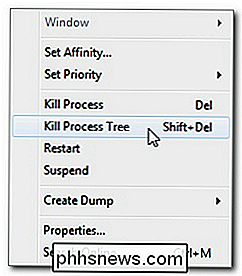
Bekræft at du vil dræbe det pågældende ansøgningsproces træ og dets efterkommere:
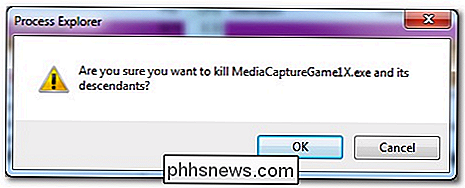
Når du har klikket på OK, skal din langvarige proces være ristet brød. Nu kan du fokusere al din energi på at overbevise din virksomhed om at opgradere softwaren, så du ikke behøver at håndtere hyppige nedbrud, og denne slags bagdørproces slæber for at få dit arbejde gjort!
For mere information om brug af Process Explorer og Task Manager, tjek følgende How-To Geek-artikler: Sådan sletter, flytter eller omdøber låste filer i Windows, Beginner Geek: Hvad enhver Windows-bruger behøver at vide om at bruge Windows Task Manager, og hvordan kan jeg lave Ctrl + Alt + Del Gå til højre for task manager i Windows 7?

Bedste online købsguider at konsultere, inden du køber
Planlægger du at købe en ny computer, et nyt DSLR-kamera, et nyt elværktøj, et nyt apparat eller et nyt møbel? Hvis det er tilfældet, skal du altid tage din tid før du laver et stort køb. Jeg har altid fortalt venner og familie at vente lidt og lave lidt forskning inden de går ud og bare køber noget fra en lokal butik, de er vant til at gå også.Det handler

Sådan aktiveres eller deaktiveres systemgendannelse i Windows
Systemgendannelse er en funktion indbygget i Windows, der periodisk opretter "gendannelsespunkter" eller sikkerhedskopier af systemfiler og / eller brugerfiler, så systemet kan gendannes til en tidligere tilstand, hvis noget går galt.Normalt opretter Windows disse systemgendannelsespunkter automatisk inden bestemte hændelser, dvs. i



